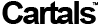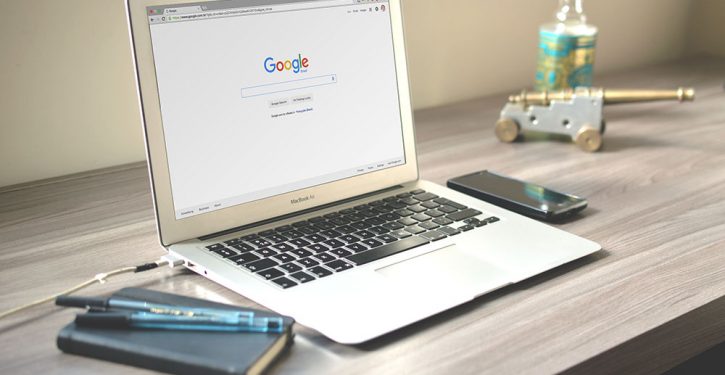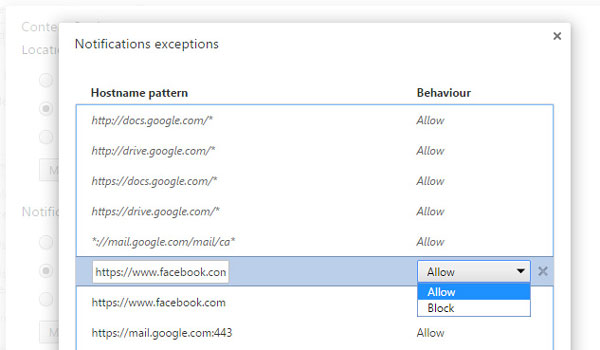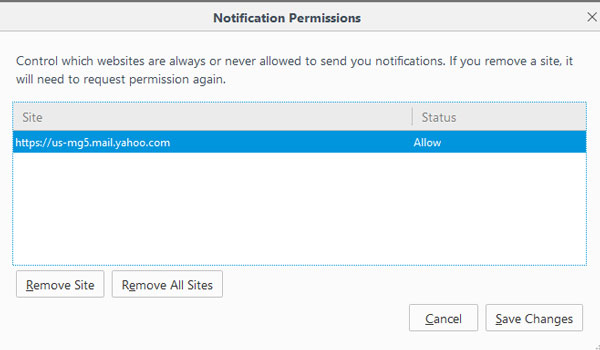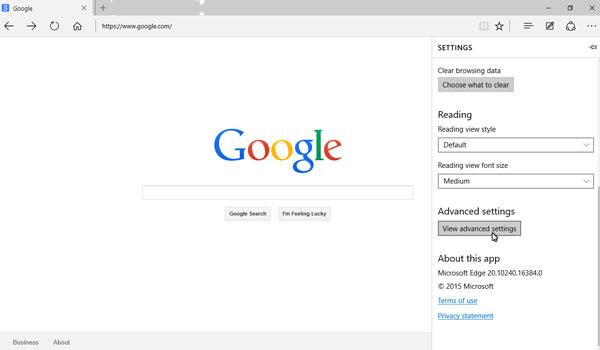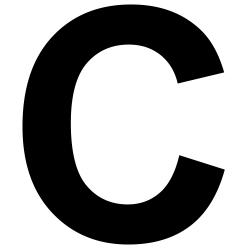網站通知是自動化的且強大的存在,但是無休止的通知真的令人感到困擾。以下是通過手動操作在網站上將它們關閉的具體步驟。
網絡通知無疑是一個極為方便的功能,但你有沒有後悔同意從指定網站接收訊息通知?我有。今天,本文即將介紹如何從網站或服務,將那些你不想被打擾的瀏覽器中取消網頁通知。
就拿編者我在Facebook的經驗來講,本人非常喜歡劃Facebook上的動態,但我真的不需要從PC上收到社交網絡的訊息提醒!讓通知顯示在手機上就夠啦。而WhatsApp和Twitter的重要訊息還是希望瀏覽器能夠提醒我。
Cartals為你提供如何在Chrome,Edge和Firefox上有選擇地關閉網絡通知的方法。
Chrome
在Chrome瀏覽器關閉通知功能是非常簡單的,只需鍵入 chrome://settings/contentExceptions#notifications 到地址欄中,然後按Enter鍵。
一個小小的彈出窗口將打開,裡面列出了所有會提供通知的網站。而你只需要下拉菜單和點擊需要更改的條目,從菜單中選擇屏蔽(Block)功能,然後點擊彈出窗口底部的完成就可以了!
Firefox
點擊瀏覽器右上角的“漢堡”菜單圖標,並從下拉菜單中進行選項選擇。然後在打開的選項卡,單擊在左側導航窗格中的內容,在該通知小標題下單擊選擇。
那麼,在打開的彈出窗口中,選擇要停止接收通知的網站。最後單擊移除站點 (Remove Site) 和保存更改(Save Changes) 就大功告成了!
Edge
Edge在年度更新後總會激活網站通知功能。一旦你關閉Edge瀏覽器的這些網站通知功能,網站可能會要求你重新啟用通知以便再次瀏覽。要緊記,當Edge提出要求的時候,不允許(disallow)顯示通知那就可以了。當Windows10在2016年8月2日推出週年更新,Edge就會重啟網站通知功能。當你恢復了網絡的通知,可以通過點擊右上的三橫菜單圖標,進入設置(Settings)然後點擊查看高級設置(View advanced settings)進行手動關閉。
最後,根據該通知副標題,單擊管理(Manage)那麼編輯面板就會出現,編輯已經同意的接收通知欄就可以搞定。